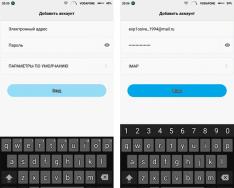Доброго вам дня!
Взагалі останнім часом все-таки слово "віруси" не наводить такої жахливої паніки, яка була ще років 15 тому (коли деякі користувачі протирали спиртом диски, думаючи, що це захистить їх від загрози...). Тим не менш, недооцінювати загрозу не варто - відразу можна втратити свої документи, програми, і навіть гроші (якщо вірус зможе отримати доступ до ваших інтернет-гаманців).
Поширений міф: якщо ви думаєте, що ваш звичайний антивірус повністю захищає вашу систему - ви помиляєтесь!
Доповнення! Найнебезпечніші віруси минулого, чи не повториться історія? -
Власне, у цій статті хочу навести невеликий рецепт перевірки та очищення комп'ютера від вірусів та різного роду шкідливого ПЗ (доповнень, рекламних банерів, локерів, тощо). Зазначу, що ця нотатка буде корисна і для тих, хто навіть знає, що на комп'ютері є вірус, але не може його видалити і очистити систему.
І так, ближче до теми...
Видаляємо "класичні" віруси
Перше, з чого слід почати - це з встановлення сучасного антивірусу, оновлення його баз та повної перевірки ПК (принаймні Windows та всього системного диска).
Як правило, для запуску перевірки достатньо відкрити головне вікно антивіруса і зробити 1 клік по відповідній кнопці (як, наприклад, в Антивірусі Касперського, див. скрін нижче). Тут особливо коментувати нічого: якщо будуть знайдені віруси, то вони автоматично або будуть ізольовані, або видалені/виліковані (ніяких налаштувань чи дій, зазвичай, не требуется).

Перевірка комп'ютера (Антивірус Касперського). Клікабельно
Якщо не вдається встановити антивірус
Не так і рідко віруси знаходять різні способи "заблокувати" роботу (установку) антивірусу: наприклад, на зараженому ПК можуть бути недоступні всі сайти антивірусів (тобто просто не вийде навіть завантажити його), може бути заблокований робочий стіл, "стрибати" курсор мишки і т.д.

Один із подібних вірусів, що заблокував робочий стіл (це вікно не можна ні згорнути, ні закрити)
Важливо!
Не виконуйте жодних вимог від такого шкідливого програмного забезпечення. Навіть якщо ви перерахуєте їм обумовлену суму - ваша система не буде розблокована!
В цьому випадку можна піти такими шляхами:
- вийняти жорсткий диск із ПК/ноутбуката , на якому встановлений антивірус. Потім повністю просканувати цей диск (мінуси: "знайдуться" не всі віруси; є ризик, що заразите другий ПК. Але якщо з нього нічого не відкривати і не запускати з "зараженого" диска - ризик, все ж таки, невисокий) .
- Використовувати LiveCD(З вбудованими антивірусами). LiveCD - це диск, з якого можна завантажитись (тобто, по суті, це повноцінна Windows, яка розміщена на DVD або флешці). До речі, незамінна штука, коли не можете запустити свою звичайну Windows із жорсткого диска. Де завантажити, як створити такий LiveCD, і як ним користуватися, можете дізнатися з цієї статті.
- можна спробувати скористатися онлайн-версіями антивірусів (Вони не вимагають установки) - . Підходять у тих випадках, коли встановити антивірус не виходить, але ви можете завантажувати якісь файли.
- спробувати скористатися альтернативними утилітами боротьби з шкідливим ПЗ (про них у статті нижче).
Перевірка на рекламне ПЗ
Мабуть, найпопулярнішими останнім часом є віруси, які вбудовуються в браузер і починають показувати рекламу повсюдно (навіть там, де її ніколи не було і немає). Як правило, при цьому класичний антивірус нічого не знаходить ні в системі в цілому, ні в самому браузері (зокрема). Для того, щоб позбавитися цього "добра" необхідно скористатися спец. утилітами...
AdwCleaner
Одна з найкращих утиліт боротьби з AdWare (рекламним ПЗ). Дозволяє швидко завантажити файл, що виконується (важить менше 10 Мб!) і запустити перевірку. Зазначу, що утиліта бачить більшість реклами, що вбудовується в браузер, шкідливі скрипти, доповнення і т.д. Після сканування та перевірки – ваш ПК буде перезавантажено.
До речі, що ще підкуповує - для початку перевірки достатньо натиснути лише одну кнопку "Сканувати" (див. приклад нижче).


Якщо все пройшло успішно - має з'явитися вікно про те, що очищення було вдало завершено і всі знайдені погрози знешкоджені (приклад на скрині нижче).

Важливо!
До речі, AdwCleaner зараз поширюється в комплекті пакету, також дуже якісного засобу для боротьби з подібним поголів'ям вірусів.
IObit Malware Fighter

Ця утиліта відрізняється від попередньої тим, що вона може не лише перевіряти, а й захищати комп'ютер у реальному часі (паралельно з вашим антивірусом). Допомагає вчасно розпізнати багато видів загроз, захистити браузер від змін рекламним вірусним програмним забезпеченням. Також би відзначив приємний і дружній інтерфейс, спрямованість на користувачів-початківців (для захисту та перевірки - досить кілька разів клікнути мишкою).
особливості:
- перевірка Windows на різні шкідливі ПЗ (які не бачать звичайні антивіруси);
- можливість захисту у реальному часі;
- контроль за стартовою сторінкою браузера, його доповненнями, надбудовами тощо;
- може працювати паралельно із класичним антивірусом;
- сумісність із Windows: 7/8/8.1/10 (32/64 bits);
- повністю російською, є безкоштовна версія програми.
Захист від троянів та шкідливих доповнень
Не міг не виділити в окрему "касту" з вірусних програм ті, які спеціалізуються на крадіжці особистих даних: паролів, логінів, даних від платіжних карток, фотографують вас веб-камерою, записують усі натискання клавіатури і т.д. Взагалі, це не зовсім "класичні віруси", і як правило вони поводяться дуже "тихо", щоб аж ніяк не видати себе (як шпигуни, чи знаменитий троянський кінь (звідти і назва)).
Але коли вони отримують потрібні їм відомості, миттєво пересилають їх своєму розробнику. Так, що подібні "штуки" набагато небезпечніші за нешкідливі рекламні банери...
І, на жаль, їх дуже важко виявити. Звичайні антивіруси нічого не "бачать", спеціалізоване ПЗ - допомагає, але теж не завжди...
AVZ
Багатофункціональна антивірусна утиліта, яка не потребує встановлення. Допоможе швидко просканувати систему та видалити: SpyWare, AdWare, Dialer (Trojan.Dialer), троянських програм та інше "добро". Додам, що в її арсеналі є також кілька корисних "штук": відновлення системи, розблокування входу до системного реєстру (віруси часто блокують це), пошук та усунення вразливостей.
Нижче на скрині показані необхідні дії для перевірки системного диска з Windows на віруси та інше зловмисне програмне забезпечення.

AVZ – перевірка комп'ютера на віруси (клікабельно)
Що стосується усунення вразливостей: зайдіть в меню файл і відкрийте "Майстер пошуку та усунення проблем", як показано на скрині нижче.

У моєму випадку, наприклад, було дозволено автозапуск з носіїв, що підключаються (CD-дисків, скажімо). У деяких випадках, якщо вставлений носій заражений, і автоматично буде здійснено його автозапуск -> відбудеться зараження ПК/Windows.

Усі знайдені проблеми бажано позначити галочками та натиснути кнопку "Виправити зазначені проблеми".
Взагалі, в утиліті AVZ десятки функцій та можливостей (в одній статті просто неможливо розглянути). Рекомендую обов'язково мати її на своєму аварійному диску (на випадок...).
SpyHunter

Головне вікно SpyHunter
SpyHunter (якщо російською: "Мисливець за шпигунами") - основний напрямок утиліти: боротьба зі шпигунським програмним забезпеченням (трояни, руткіни, черв'яки, також утиліта справляється з багатьма класичними вірусами, рекламними тулбарами, банерами).
особливості:
- не конфліктує із класичним антивірусом;
- захист у реальному часі (можлива одночасна робота з вашим звичайним антивірусом);
- регулярні поновлення;
- всі зміни (видалення, "лікування" тощо) можна скасувати, якщо програма зробить щось зайве;
- зручний інтерфейс у стилі мінімалізму;
- підтримка російської мови, працює у всіх нових ОС Windows 8.1/10 (32/64 bits).
Spyware Terminator

Безкоштовна утиліта для захисту комп'ютера від троянів та шпигунського ПЗ у режимі реального часу. Зазначу, що додаток також непогано справляється з іншими видами шкідливих програм: рекламних доповнень, черв'яків, класичних вірусів тощо.
особливості:
- можливість моніторингу у реальному часі за файловою активністю, Інтернетом;
- три режими сканування: повний, швидкий та вибірковий;
- в утиліту вбудований антивірус Clam AntiVirus (і база на 40 000 різних вірусів, хробаків тощо);
- регулярні оновлення баз через Інтернет;
- спец. база даних Web Security Guard (при її активації - ваш Інтернет стає безпечнішим у рази!);
- можливість одночасної роботи із звичайним антивірусом;
- підтримується всіма сучасними операційними системами (Windows 8/10).
Усього доброго і менше вірусів!
В операційну систему Windows включені програми, які дозволяють відформатувати дискети, перевірити гнучкі та жорсткі диски на наявність помилок, провести дефрагментацію дисків та багато інших операцій.
Форматування – це процес розбивки диска на сектори та доріжки 1 .
|
Запуск програми Форматування : п.к.м.на диску→ Форматувати … |
|
Перевірка диска на наявність різноманітних помилок і збоїв забезпечується спеціальною програмою, яка виконує як перевірку диска, і виправлення програмних помилок. Після закінчення роботи програма повідомляє про те, який повний об'єм диска, скільки пам'яті зайнято програмами, а також чи пошкоджені сектори на диску.
Запуск програми перевірки диска:
п.к.м.на диску → Властивості → Сервіс→ натискаємо кнопку Виконати перевірку

Під час роботи комп'ютера відбувається переміщення вмісту файлів у різні області дискового простору. Як правило, файли не зберігаються в одному місці диска. Вони розбиті на частини та знаходяться у різних областях диска. Такий спосіб зберігання інформації значно збільшує час доступу до неї та ускладнює роботу з файлами великого обсягу.
Дефрагментація диска – переміщує файли на диску таким чином, щоб усі частини одного файлу зберігалися у суміжних областях. Застосування програми дефрагментації дозволяє підвищити продуктивність комп'ютера під час роботи з дисками.
Запуск програми дефрагментації диска:
п.к.м.на диску → Властивості → Сервіс→ натискаємо кнопку Дефрагментація
кнопка на Панелі завдань →Усі програми → Стандартні → Службові→ Дефрагментація

При інтенсивній роботі на комп'ютері навіть з великим обсягом жорсткого диска постійно виникають проблеми. Перша - можливість псування або втрати інформації на магнітному диску, обумовлена фізичним псуванням диска, випадковим знищенням об'єктів або наявністю будь-яких вірусів. Друга – безперервне зростання обсягу інформації, який потрібно зберігати на диску.
2. Перевірка дисків на наявність вірусів
Комп'ютерний вірус - Це програма, яка може створювати свої копії (не обов'язково повністю збігаються з оригіналом) і впроваджувати їх у файли, системні області комп'ютера, обчислювальні мережі тощо. При цьому копії зберігають можливість подальшого поширення.

Малюнок 1. Схематичне уявлення причин появи вірусів
Це вимагає від користувача персонального комп'ютера знань про природу вірусів, способи зараження вірусами та захисту від них.
В даний час відомо понад 5000 програмних вірусів
Існує кілька класифікацій, згідно з однією з них віруси можна прокласифікувати так:

Рисунок 2. Одна із класифікацій вірусів
Заражений диск - Це диск, в завантажувальному секторі якого знаходиться програма-вірус.
Заражена програма - Це програма, що містить впроваджену в неї програму-вірус.
Після запуску програми, що містить вірус, стає можливим зараження інших файлів.
Часто заражаються завантажувальні сектори диска та виконувані файли з розширеннями:
ЇХЕ,СОМ,SYSабо ВАТ
При зараженні комп'ютера вірусом дуже важливо своєчасно знайти. У цьому нам можуть допомогти антивірусні програми 1 , такі як: NOD32 ,DrWEB,Kasperskyі т.д.
Перевірка носія на наявність вірусів:
натискаємо п.к.м.за значком носія (диск, flash-носій і т.п.) → вибираємо антивірусну програму, встановлену на комп'ютері → здійснюємо перевірку, у разі виявлення вірусів лікуємо їх або видаляємо.

Як убезпечити комп'ютер від вірусів на зовнішньому HDD?
На комп'ютері у певний час з'явився справжній зоопарк - купа вірусів. У результаті, зневірившись їх вилікувати все, я просто переписав ту інформацію, яку неможливо відновити на зовнішній жорсткий диск, а внутрішній вінчестер відформатував і накотив старий образ системи без вірусів.
Саме час повернути врятовані на зовнішньому диску документи. Однак є побоювання, що якщо я його підключу, то чи не поділиться він зі мною всіма тими вірусами, що сидять у ньому. В принципі, стоїть антивірус (ліцензійний Dr. Web). Хочеться стовідсоткової впевненості. Як максимально убезпечити свій комп'ютер на час підключення цього диска від вірусів, які майже напевно живуть на ньому? Порадьте. Заздалегідь дякую.
Олександр | 14 грудня 2013, 21:56
Потрібно поставити таку антивірусну програму, щоб забезпечувала комплексний захист.
xoma | 14 грудня 2013, 21:24
Вірусів там не повинно бути. Підключіть диск, увійдіть у безпечному режимі (при завантаженні системи натиснути та тримати F8 і вибрати безпечний режим), відкрийте диск, увімкніть приховані та системні файли (alt - Сервіс - Властивості папки) переконайтеся, що жодних сторонніх файлів немає. Можете перевірити диск своїм антивірусом.
Володимир | 13 грудня 2013, 23:32
Якщо на зовнішньому диску є віруси, він ними поділиться. 100% гарантії вам не дасть жоден антивірус. Прикладів тому безліч, коли якийсь відомий антивірус визначає загрозу там, де її немає, а справжні віруси пропускає в систему.
Мені здається, якби ви всі свої документи з вірусами скопіювали на оптичні диски (наприклад, блу-рей), а потім з них відновлювали на залізничному комп'ютері, то з оптичного диска віруси не впровадилися б у комп'ютер, якщо, звичайно, ви знаєте де документи, а де віруси (віруси не чіпаються). Але який обсяг ваших документів? Звичайний залізничний на 465 ГБ, якщо копіювати на DVD-болванки, то вийде приблизно 100 штук. Якщо в одній системі можлива робота двох і більше антивірусів, то це значно підвищує гарантію безпеки, але чи можливо це, я ще поки не з'ясовував.
seroz | 13 грудня 2013, 18:42
В принципі, зовнішній HDD - це щось подібне до великої флешки, т.ч. і спосіб боротьби з врагом такий самий. Вебера можна викинути (велика дірка в системі - багато вірусів і троянів спокійно обходять такий захист або просто відключають його).
Знайдіть більш стійкий (краще
В операційну систему Windows включені програми, які дозволяють відформатувати дискети, перевірити гнучкі та жорсткі диски на наявність помилок, провести дефрагментацію дисків та багато інших операцій.
Форматування – це процес розбивки диска на сектори та доріжки 1 .
|
Запуск програми Форматування : п.к.м.на диску→ Форматувати … |
|
Перевірка диска на наявність різноманітних помилок і збоїв забезпечується спеціальною програмою, яка виконує як перевірку диска, і виправлення програмних помилок. Після закінчення роботи програма повідомляє про те, який повний об'єм диска, скільки пам'яті зайнято програмами, а також чи пошкоджені сектори на диску.
Запуск програми перевірки диска:
п.к.м.на диску → Властивості → Сервіс→ натискаємо кнопку Виконати перевірку

Під час роботи комп'ютера відбувається переміщення вмісту файлів у різні області дискового простору. Як правило, файли не зберігаються в одному місці диска. Вони розбиті на частини та знаходяться у різних областях диска. Такий спосіб зберігання інформації значно збільшує час доступу до неї та ускладнює роботу з файлами великого обсягу.
Дефрагментація диска – переміщує файли на диску таким чином, щоб усі частини одного файлу зберігалися у суміжних областях. Застосування програми дефрагментації дозволяє підвищити продуктивність комп'ютера під час роботи з дисками.
Запуск програми дефрагментації диска:
п.к.м.на диску → Властивості → Сервіс→ натискаємо кнопку Дефрагментація
кнопка на Панелі завдань →Усі програми → Стандартні → Службові→ Дефрагментація

При інтенсивній роботі на комп'ютері навіть з великим обсягом жорсткого диска постійно виникають проблеми. Перша - можливість псування або втрати інформації на магнітному диску, обумовлена фізичним псуванням диска, випадковим знищенням об'єктів або наявністю будь-яких вірусів. Друга – безперервне зростання обсягу інформації, який потрібно зберігати на диску.
2. Перевірка дисків на наявність вірусів
Комп'ютерний вірус - Це програма, яка може створювати свої копії (не обов'язково повністю збігаються з оригіналом) і впроваджувати їх у файли, системні області комп'ютера, обчислювальні мережі тощо. При цьому копії зберігають можливість подальшого поширення.

Малюнок 1. Схематичне уявлення причин появи вірусів
Це вимагає від користувача персонального комп'ютера знань про природу вірусів, способи зараження вірусами та захисту від них.
В даний час відомо понад 5000 програмних вірусів
Існує кілька класифікацій, згідно з однією з них віруси можна прокласифікувати так:

Рисунок 2. Одна із класифікацій вірусів
Заражений диск - Це диск, в завантажувальному секторі якого знаходиться програма-вірус.
Заражена програма - Це програма, що містить впроваджену в неї програму-вірус.
Після запуску програми, що містить вірус, стає можливим зараження інших файлів.
Часто заражаються завантажувальні сектори диска та виконувані файли з розширеннями:
ЇХЕ,СОМ,SYSабо ВАТ
При зараженні комп'ютера вірусом дуже важливо своєчасно знайти. У цьому нам можуть допомогти антивірусні програми 1 , такі як: NOD32 ,DrWEB,Kasperskyі т.д.
Перевірка носія на наявність вірусів:
натискаємо п.к.м.за значком носія (диск, flash-носій і т.п.) → вибираємо антивірусну програму, встановлену на комп'ютері → здійснюємо перевірку, у разі виявлення вірусів лікуємо їх або видаляємо.

Деякі фахівці радять повністю встановлювати заново Windows при зараженні, інші вважають, що чинити так - значить, визнавати свою поразку перед зловмисниками. Істина, як завжди, десь посередині. Особисто я вважаю найбільш ефективними описані нижче заходи - разом із створенням образу робочої системи (при боротьбі з вірусами запасний вихід ніколи не завадить).
1. Ізоляція зараженого диска
Багато руткітів і троянців майстерно вміють приховувати сліди своєї присутності від операційної системи відразу після запуску або ще до старту Windows. Деколи навіть найкращим антивірусним і антишпигунським програмам, включаючи AVG Anti-Virus Professional, Malwarebytes Anti-Malware і SuperAntiSpyware, не вдається впоратися з такими прихованими зараженнями.
Для вирішення проблеми знадобиться окремий комп'ютер, призначений спеціально для боротьби з вірусами. Заражений жорсткий диск слід відключити від основної системи, підключити як підлеглий до іншої машини і перевірити на віруси і шпигунське ПЗ.
2. Видалення тимчасових файлів
Поки диск ще підключений до іншого комп'ютера як підлеглий, варто видалити тимчасові файли всіх користувачів. У Windows XP вони зберігаються в папці "C:\Documents and Settings\Ім'я_користувача\Local Settings\Temp", а в Windows Vista - в папці "C:\Користувачі\Ім'я_користувача\App Data\Local\Temp" (в англомовній версії - "C:\Users\Ім'я_користувача\App Data\Local\Temp").
У тимчасових папках часто ховаються шкідливі файли, що атакують систему при запуску. Поки жорсткий диск підключено як підлеглий, їх набагато легше видалити.
3. Повторне сканування диска після повернення
Повністю просканувавши диск на віруси і кілька разів - на шпигуни з використанням двох різних антишпигунських програм з актуальною базою даних, його можна встановити назад у вихідний комп'ютер і знову просканувати в тому самому порядку.
Незважаючи на багаторазове сканування та очищення на іншому комп'ютері, при черговій перевірці на диску може виявитися чимало активних інфекцій. Тільки після повторного сканування вже в «рідній» системі можна бути впевненим, що для видалення вірусів зроблено все можливе.
4. Тестування системи
Після виконання трьох попередніх операцій виникає оманлива впевненість у тому, що проблему вирішено. Однак, не варто на це розраховувати. Спочатку потрібно запустити веб-браузер і видалити всі автономні файли та файли cookie. Після цього необхідно перевірити параметри з'єднання Internet Explorer на вкладці «Підключення» у вікні «Властивості браузера», яке можна викликати з меню «Сервіс» (Tools | Internet Options | Connections), щоб переконатися, що шкідливі програми не внесли жодних змін у налаштування проксі -сервера та локальної мережі. При виявленні помилок їх слід усунути та забезпечити відповідність налаштувань прийнятим у межах цієї локальної мережі.
Після цього варто відвідати штук 12-15 сайтів, уважно спостерігаючи за поведінкою системи - чи не спливають вікна з рекламою, чи не підмінюються результати пошуку, чи не змінено адресу домашньої сторінки і так далі. Щоб переконатися в тому, що система повністю очищена, слід зробити як мінімум 5-6 пошуків у Google, Yahoo та інших пошукових системах, а також перевірити, чи є доступ до сайтів популярних виробників антивірусів типу AVG, Symantec та Malwarebytes.
5. Глибоке очищення від інфекцій, що залишилися.
Якщо навіть після всіх вжитих заходів спостерігаються ознаки зараження - наприклад, підмінюються результати пошуку або блокується доступ до певних сайтів, потрібно спробувати визначити ім'я файлу, пов'язаного із процесом, що викликає ці явища. Для виявлення таких процесів можна скористатися засобами HijackThis від Trend Micro, Process Explorer від Microsoft, а також вбудованою у Windows утилітою конфігурації системи (Microsoft System Configuration Utility), яка запускається командою msconfig з вікна "Виконати" в меню "Пуск" (Start | Run ). При необхідності слід видалити підозрілі файли, що виконуються з реєстру, перезавантажити комп'ютер і перевірити систему заново.
Якщо незважаючи на всі ці зусилля, впоратися із зараженням не вдається, настав час задуматися про перевстановлення системи. Швидше за все, впоратися з інфекцією вже не вдасться.
Інші стратегії
Деякі фахівці вважають за краще використовувати більш екзотичні способи боротьби із зараженнями та гарантують їхню ефективність. Одна з альтернатив, які мені доводилося пробувати, – це KNOPPIX. Крім того, я підключав диски Windows до ноутбука Macintosh для видалення особливо пристаючої зарази, коли у мене не було можливості завантажити систему зі знімного накопичувача. Деякі експерти радять використовувати утиліти типу Reimage, але мені навіть не вдалося змусити її розпізнати низку досить популярних мережевих карток, без чого неможливе автоматизоване відновлення.
Роутери